根据规定,凡在我校取得硕士(含工程硕士)及以上学历的读者,均须向图书馆提交电子版论文(涉密论文除外)。为了确保获得硕、博学位的研究生读者顺利向图书馆提交非涉密学位论文电子版,现对论文提交工作做如下安排:
一、提交时间
自2024年6月1日起至6月20日止,请相关硕博研究生和各学院研究生教学秘书按照本通知开展论文提交和审核工作。
二、提交步骤
研究生读者提交电子版论文,请参考“附件1:学生提交论文的操作步骤”,务必在校园网IP范围内完成论文提交工作。
三、审核步骤
教学秘书审核已提交的电子版论文,请参考“附件2:教师审核论文的操作步骤”,务必在校园网IP范围内完成论文审核工作。
四、注意事项
1.提交论文需要在校园网IP范围内操作完成;
2.提交的论文应为PDF格式;
3.提交的论文不得加密且为最终版,电子版和提交给图书馆的纸质版内容必须完全一致。
五、联系方式
读者在提交过程中遇到相关问题可咨询图书馆网络技术部。
电话:(029)86173248
图书馆
2024年5月30日
附件1:学生提交论文的操作步骤
1.登录系统
校园网内登录图书馆网站,点击“论文提交”(见图1),或直接进入论文提交系统主页http://222.25.2.188/PaperLogin.action。首次登录,输入用户名(学号)和默认密码(12345678)、验证码(见图2)。
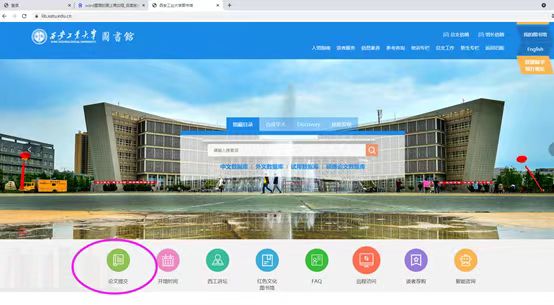
图1
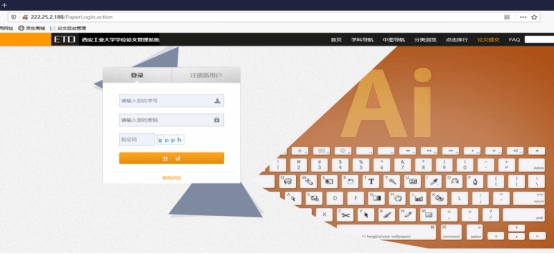
图2
2.重置密码、完善个人信息
点击“登录”按钮后,系统提示“密码强度过低,请重设你的密码”,请重置密码(新密码必须是字母、数字组合,不少于8位),并且牢记重置后的密码(见图3)。
新密码登录后,系统要求“点击完善个人信息”(见图4),如实填写Email,核实姓名、院系、专业、性别、手机号码等个人信息(见图5)。点击“我的信息”,可以再次修改密码。
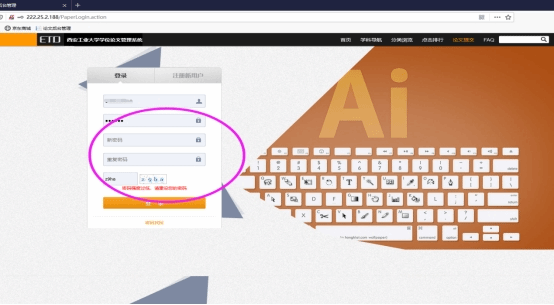
图3
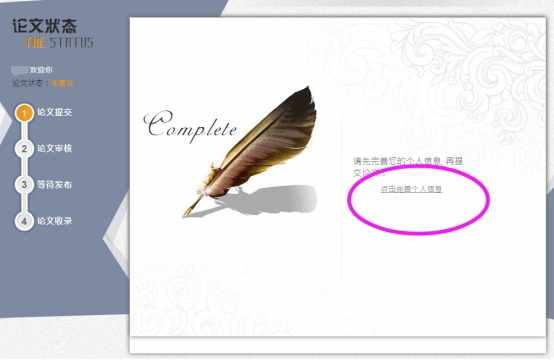
图4
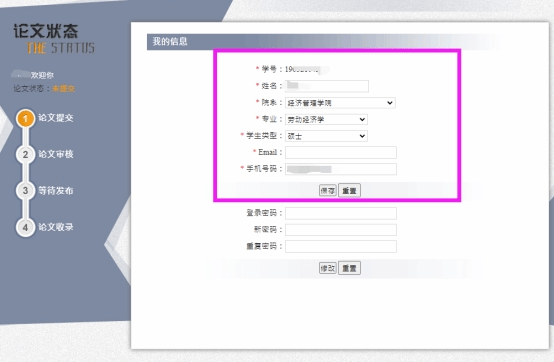
图5
3.论文提交
以上操作完成后,页面显示“去提交我的论文”(见图6),学生按照每个字段的具体要求,规范提交论文(见图7-9)。提交完成后论文状态显示为“等待审核”,此状态下仍可点击“修改论文”对内容进行再编辑。在等待审核的过程中,请及时关注Email,查看论文状态。
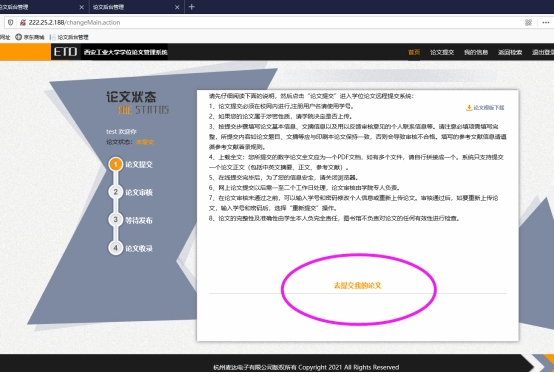
图6
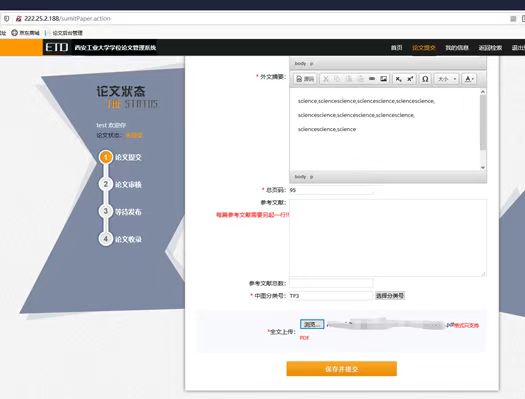
图7
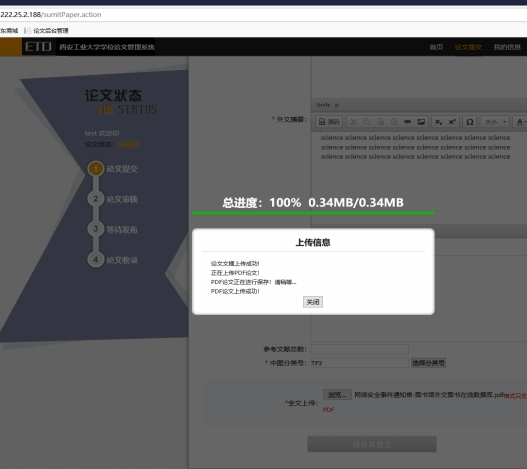
图8
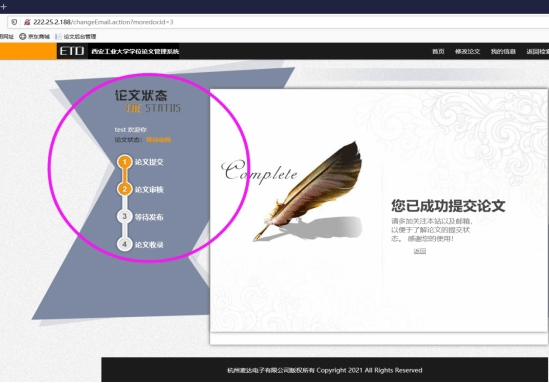
图9
4.审核不通过
研究生秘书审核后,如果论文“审核通过”,学生将收到论文“审核通过”的邮件(见图10)。
如果论文“审核不通过”,学生同样将收到论文“未通过审核”的邮件,并且显示批注(见图11),此时学生登录账号,点击“修改论文”,修改完成后,点击“保存并提交”即可重新提交(见图12)。
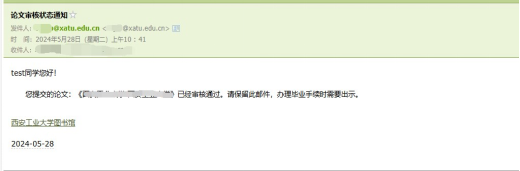
图10
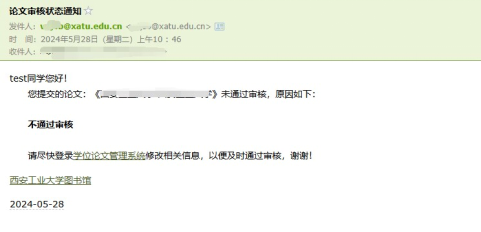
图11
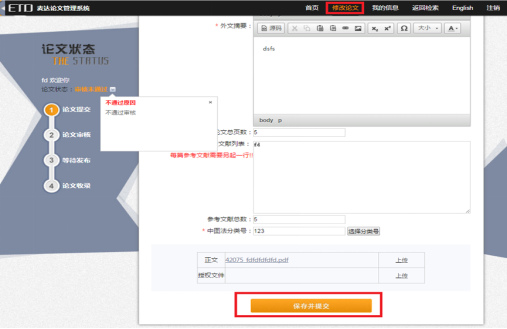
图12
5.论文重新提交
即使在论文审核通过后,学生仍然可以点击导航栏的“论文重新提交”按钮申请重新提交,先输入需要重新提交的原因后,点击“确定”(见图13-14),页面左侧出现 “论文状态:已收录 申请状态:正在申请提交”的提示,等待研究生秘书审核此申请(见图15)。
申请被研究生秘书审核通过后,学生登录自己的账号,页面左侧有“论文状态:未提交 申请状态:重新提交批准”的提示,然后点击“去修改我的论文”重新提交(见图16)。
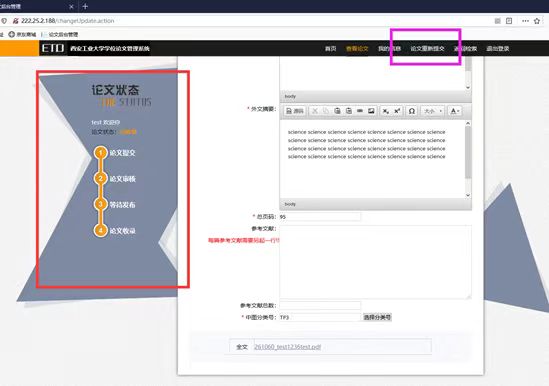
图13
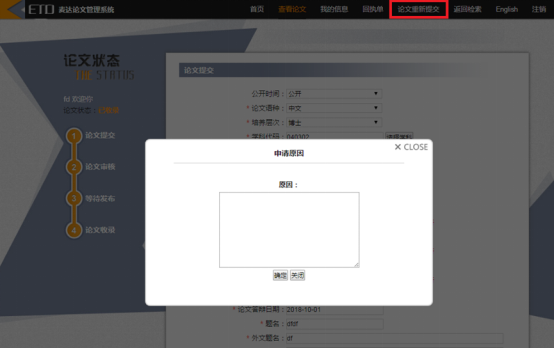
图14
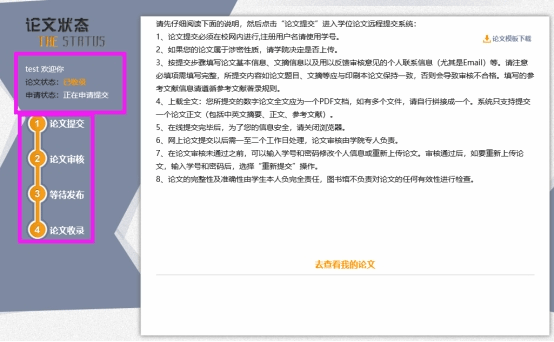
图15
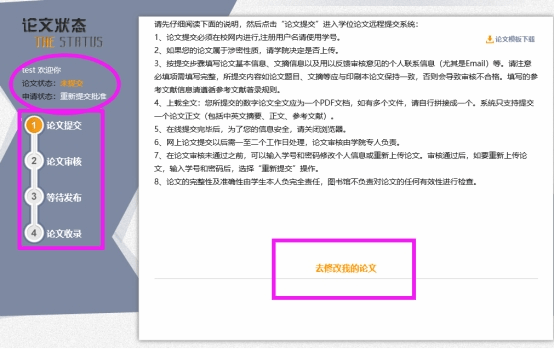
图16
附件2:教师审核论文的操作步骤
1.登录
打开http://222.25.2.188/adindex.action,输入用户名和密码(见图1-2)。
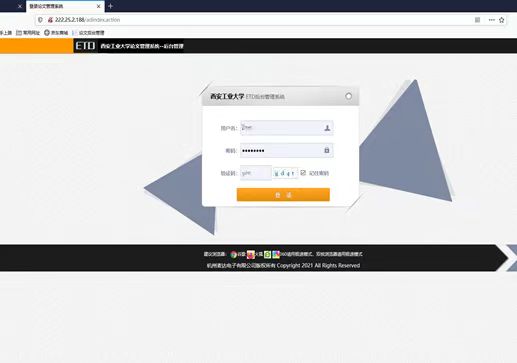
图1
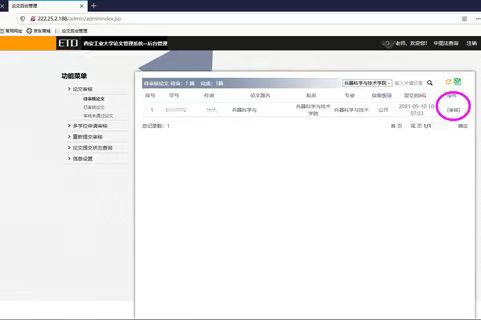
图2
2.待审核论文
研究生秘书可根据对研究生论文的检查结果,点击选择其论文状态为“审核通过”或者“审核不通过”(见图3-5)。
点击“审核通过”时,按步骤审核,最后提示审核通知邮件已发送到学生邮箱(见图6)。
点击“审核不通过”时,填写审核意见和不通过原因,最后点击“确定”。系统会将审核结果通过Email反馈给学生邮箱。
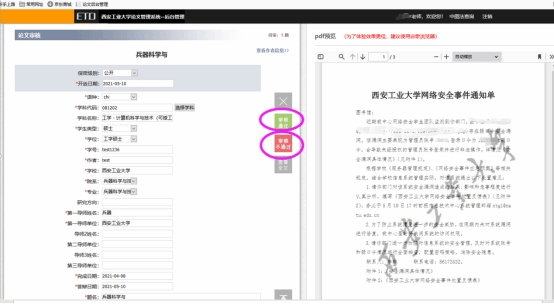
图3
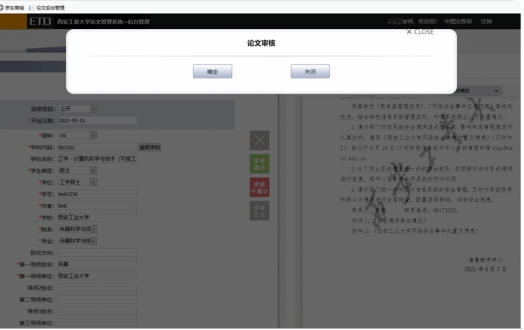
图4
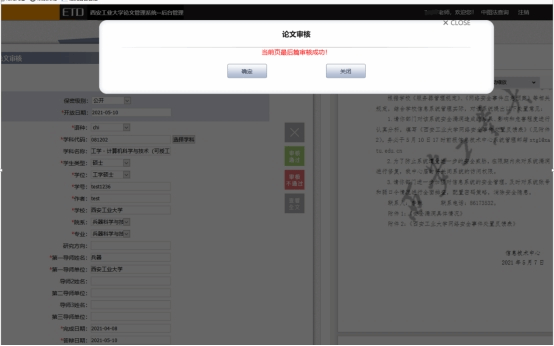
图5
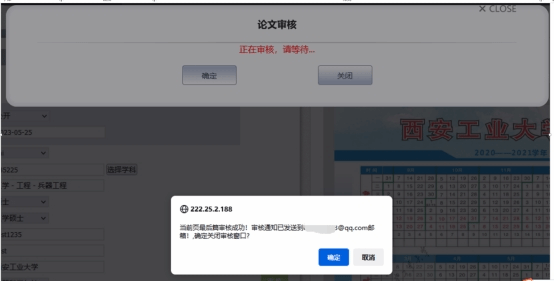
图6
3.已审核论文
点击“已审核论文”,显示审核完成的论文(见图7)。
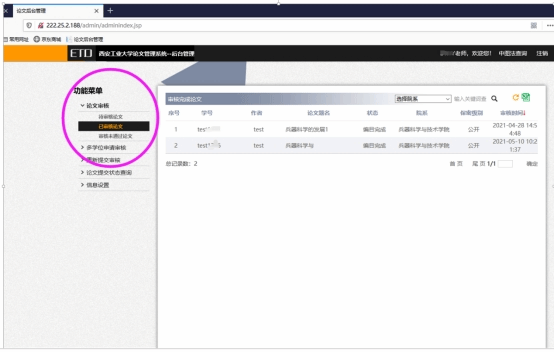
图7
4.重新提交审核
研究生秘书登录账号,点击“重新提交审核”,逐一审核,选择“通过”或“不通过”,点击“提交”(见图8-10)。此次申请被审核通过后,学生邮箱收到邮件(见图11),学生登录账号才能重新提交论文,然后研究生秘书再次对学生重新提交的论文进行审核操作。
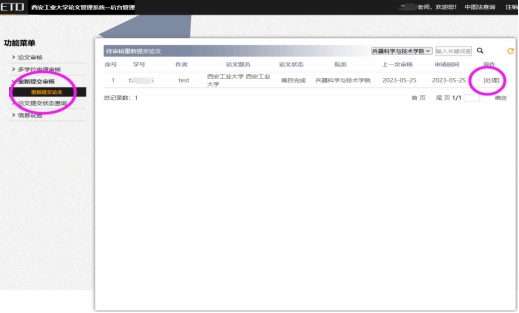
图8
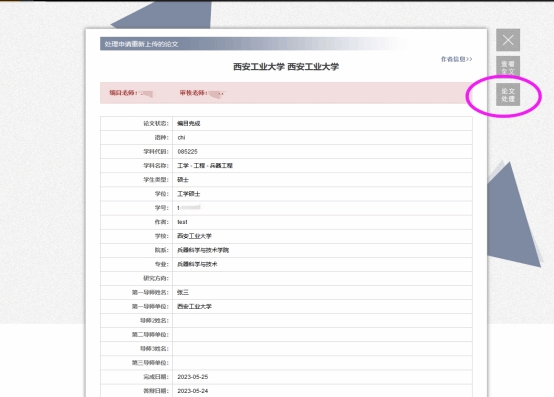
图9
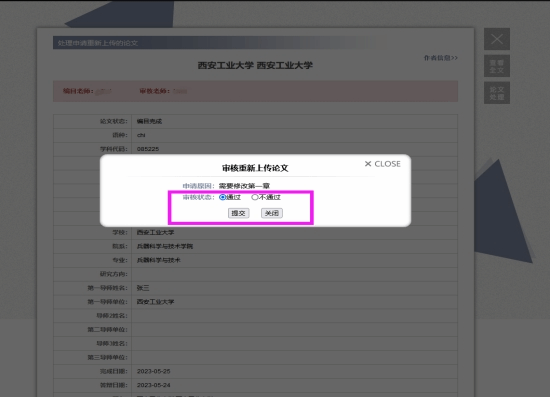
图10
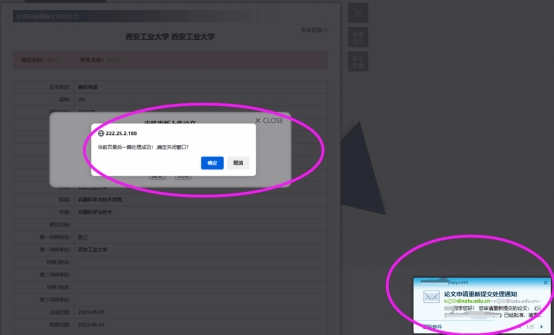
图11